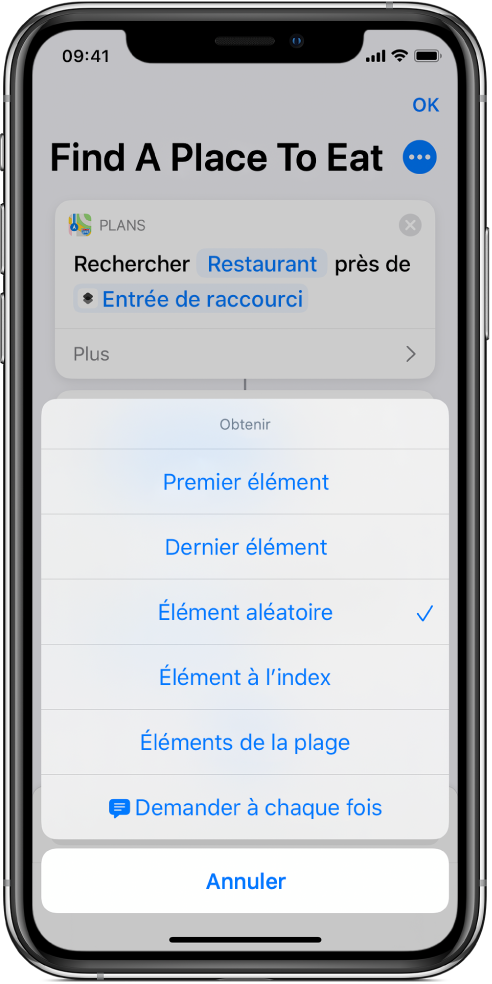Utiliser les actions de liste dans Raccourcis
Lorsque vous travaillez avec plusieurs éléments d’un raccourci, utilisez des actions de liste pour créer des listes de données ordonnées transmises à l’action suivante dans le raccourci. Vous pouvez également utiliser des actions de liste pour restreindre les listes manuellement ou automatiquement et ainsi limiter ce qui est transmis à l’action suivante. Il existe trois actions de liste : Liste, Choisir dans la liste et Obtenir l’élément à partir de la liste.
Action Liste
Utilisez l’action Liste pour créer une liste ordonnée de contenu en saisissant du texte ou en insérant des variables. À l’exécution du raccourci, les contenus de l’action Liste sont transmis à l’action suivante. Si vous transmettez une liste dans une action Coup d’œil, vous pouvez consulter un aperçu de chaque élément de la liste individuellement.
Par exemple, l’action Liste peut fonctionner pour un simple menu de choix permettant de remplir un champ de texte (comme « Madame/Monsieur, ») ou en tant que série de titres d’albums parmi lesquels choisir.
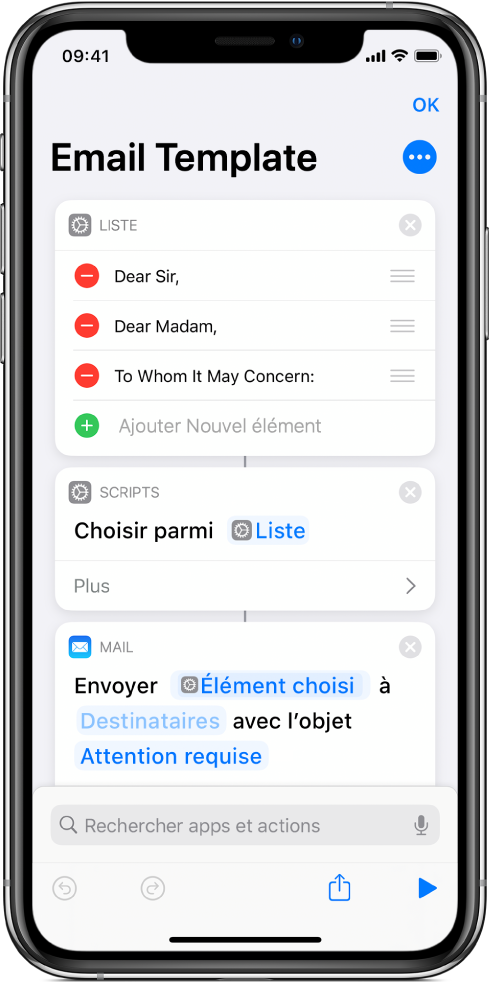
L’action Liste peut également contenir des variables. Vous pouvez par exemple utiliser l’action Liste pour regrouper plusieurs types de contenu, tels qu’un fichier, une photo et un emplacement. Vous pouvez ensuite transmettre la liste dans une autre action ou utiliser les éléments plus tard.
Si une variable est ajoutée dans une chaîne de texte dans l’action Liste, elle est forcée dans le texte et insérée dans l’élément de liste.
La réorganisation des variables dans une action Liste est semblable à l’ajout manuel de variables une à la fois à l’aide de l’action Ajouter à la variable.
Choisir dans l’action Liste
Utilisez l’action Choisir dans la liste pour afficher un menu d’options lors de l’exécution du raccourci. Vous pourriez par exemple utiliser l’action Obtenir les événements à venir pour extraire 15 événements de calendrier à venir, puis la faire suivre par l’action Choisir dans la liste. Lors de l’exécution du raccourci, un menu de 15 événements de calendrier s’affiche pour que vous en choisissiez un.
L’action Choisir dans la liste peut afficher des aperçus détaillés (comme des images ou des emplacements sur le plan) dans le menu d’options lors de l’exécution du raccourci. Vous pouvez par exemple utiliser l’action Obtenir les photos les plus récentes pour extraire les cinq images les plus récentes d’un album photo, puis la faire suivre par l’action Choisir dans la liste. Lorsque vous exécutez le raccourci, un menu de cinq images s’affiche pour que vous en choisissiez une.
Astuce : Pour donner un nom personnalisé à un élément qu’une action produit en sortie, comme une image dans l’action Obtenir les photos les plus récentes, placez une action Régler le nom entre les actions Obtenir les photos les plus récentes et Choisir dans la liste. Lors de l’exécution du raccourci, le nom personnalisé (au lieu du nom par défaut comme « IMG_0365 ») est donné à la sortie d’image de l’action Obtenir les photos les plus récentes.
Si vous utilisez l’action Choisir dans la liste avec l’action Dictionnaire, toutes les clés du dictionnaire s’affichent lorsque vous touchez « Ajouter un nouvel élément ». Pour chaque clé sélectionnée, comme Nombre, Booléen ou Tableau, les valeurs correspondantes sont transmises en sortie.
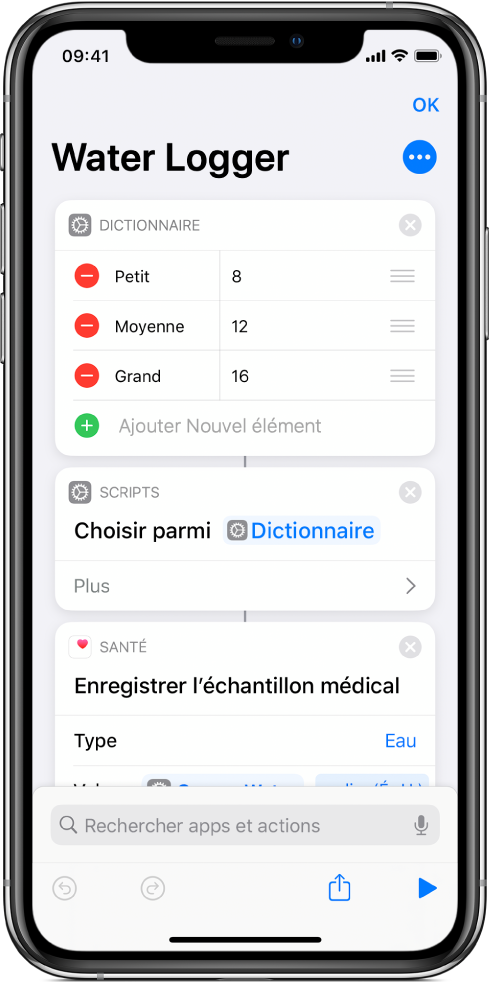
À l’exécution du raccourci, l’action Choisir dans la liste affiche les touches que vous avez définies dans l’action Dictionnaire.
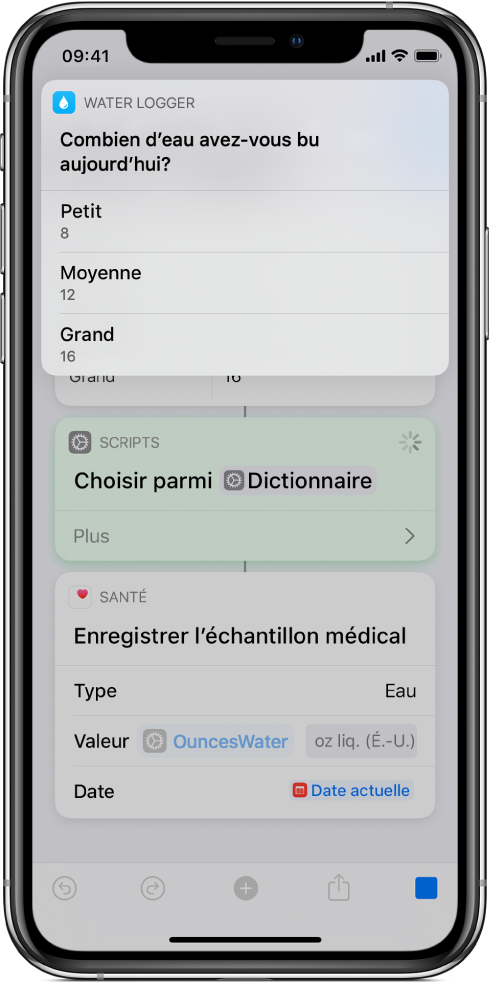
Par défaut à l’exécution, Choisir dans la liste vous demande de choisir un seul élément, mais vous pouvez activer Sélectionner plusieurs pour permettre la sélection de plusieurs éléments lorsque l’action est exécutée. Lorsque Sélectionner plusieurs est activée, l’option Tout sélectionner au début devient disponible. Activez Tout sélectionner au début pour que tous les éléments de la liste soient sélectionnés par défaut, puis quand vous exécutez le raccourci, désélectionnez manuellement les éléments que vous ne voulez pas ajouter.
Remarque : La sortie de l’action Choisir dans la liste est disponible en tant que variable magique afin que le contenu que vous choisissez puisse être utilisé ultérieurement à plus d’une reprise dans tout votre raccourci.
Obtenir l’élément à partir de l’action Liste
Utilisez l’action Obtenir l’élément à partir de la liste pour limiter automatiquement une liste d’éléments lors de l’exécution du raccourci. Dans l’éditeur de raccourcis, placez l’action Obtenir l’élément à partir de la liste après une action qui contient une liste d’options, puis réglez-la pour récupérer un seul élément de la liste (le premier, le dernier, un élément aléatoire, etc.). Vous pouvez également régler l’action Obtenir l’élément à partir de la liste pour choisir une liste par son index, c’est-à-dire son ordre dans la liste.
Vous pouvez également récupérer plusieurs éléments dans la liste en fournissant une plage d’index. Par exemple, si vous transmettez une liste de six éléments à l’action Obtenir l’élément à partir de la liste et réglez l’index sur 3, le troisième élément de la liste est récupéré à l’exécution. Si vous transmettez une liste de six éléments à l’action Obtenir l’élément à partir de la liste et réglez l’index sur une plage de 3 à 6, les troisième, quatrième, cinquième et sixième éléments de la liste sont récupérés à l’exécution.